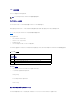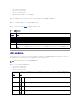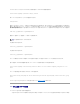Users Guide
無応答 CMC のトラブルシューティング
どのインタフェース(ウェブインタフェース、Telnet、SSH、リモート RACADM、シリアルなど)を使用しても CMC にログインできない場合は、CMC 上の LED を観察し、DB-9 シリアルポートを使ってリ
カバリ情報を取得するか、CMC ファームウェアイメージを回復することで、CMC の機能性を確認できます。
LED を観察して問題を特定する
シャーシに取り付けられている CMC の前面に向かって、カードの左側に LED が 2 つあります。
上部の LED — 上部の緑の LED は電源の状態を示します。オンでない場合:
1. AC 電源があり、少なくとも 1 台の電源装置があることを確認してください。
2. CMC カードが正しく取り付けられていることを確認してください。取り出しハンドルを引き、CMC を取り外してから挿入し直し、ボードがしっかり挿入されて、ラッチが正しく閉まっていることを確認
します。
下部の LED — 下部の LED はマルチカラーです。CMC がアクティブで作動しており、問題がないときは青色です。問題が検出されると、オレンジ色になります。これらの問題は、次の 3 つのいずれ
かのイベントによって引き起こされたものです。
l コアエラー この場合、CMC ボードを取り替える必要があります。
l セルフテストエラー この場合、CMC ボードを取り替える必要があります。
l イメージの破損 このエラーは、CMC ファームウェアイメージをアップロードすることで回復できます。
リカバリ情報は DB-9 シリアルポートから入手します。
下部の LED がオレンジ色の場合、リカバリ情報が CMC の前面にある DB-9 シリアル ポートから利用できます。
リカバリ情報を得るには:
1. CMC とクライアントコンピュータの間に NULL モデムケーブルを取り付けます。
2. 任意のターミナルエミュレータ(ハイパーターミナル や Minicom など)を開けます。8 ビット、パリティなし、フロー制御なし、ボーレート 115200 に設定します。
5 秒おきにコアメモリエラーのエラーメッセージが表示されます。
3. <Enter> を押します。リカバリ プロンプトが表示されたら、追加情報が利用できます。プロンプトはCMC スロット番号とエラータイプを示します。
問題の原因といくつかのコマンドの構文を表示するには、次を入力します。
PSU
(楕円)緑色、点灯
AC OK
(楕円)緑色、点滅
不使用
(楕円)緑色、無灯
AC エラー
オレンジ色、点灯
不使用
黄色の点滅
エラー
オレンジ色、無灯
エラーなし
(円)緑色、点灯
DC OK
(円)緑色、無灯
DC エラー
メモ: シリアルコンソールを使ってスタンバイ CMC にログインすることはできません。
メモ: 標準の CMC 起動およびリセットには、CMC が OS に完全に読み込まれ、ログインできるまでに 1 分以上かかります。アクティブ CMC では青色 LED が点灯しています。冗長 2 台
の CMC 構成の場合は、スタンバイ CMC では上部の緑色の LED だけが点灯しています。